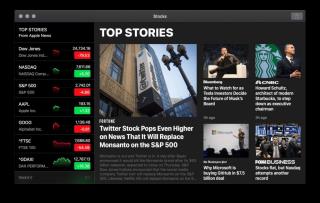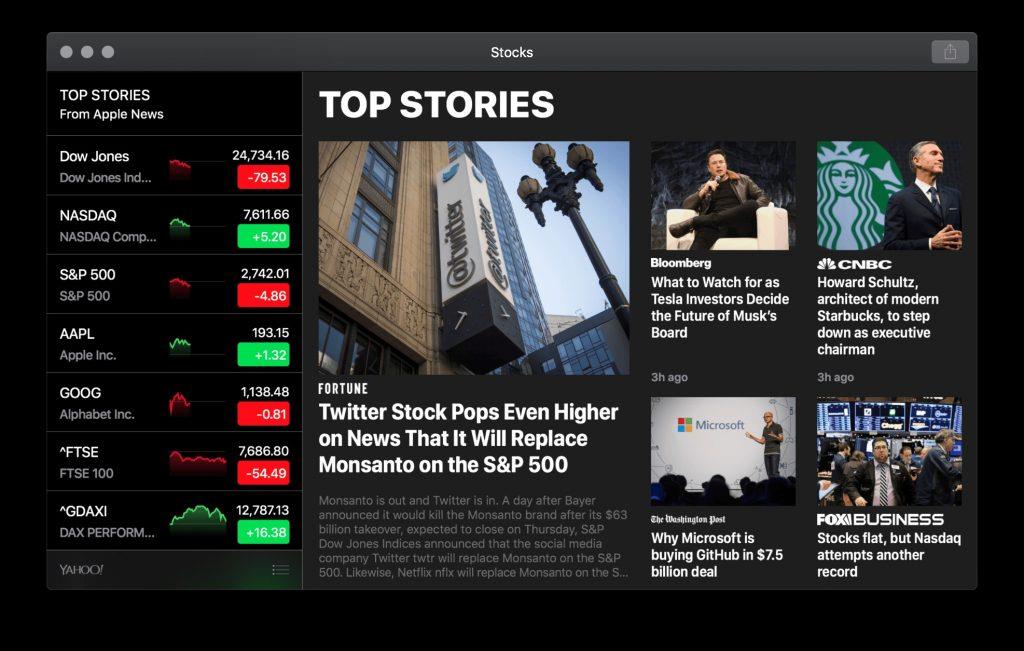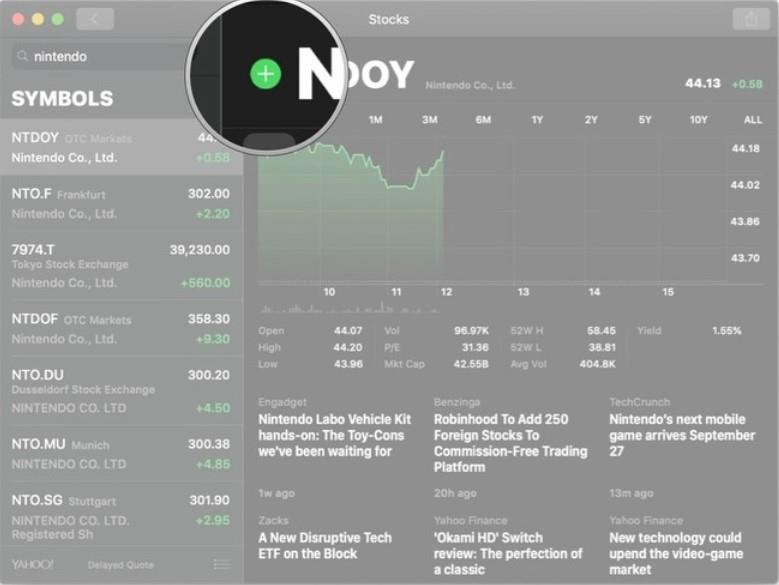Baru-baru ini, Apple meluncurkan sistem operasi Macintosh baru bernama macOS Mojave. Versi baru ini hadir dengan banyak fungsi dan fitur baru yang disempurnakan. Mode gelap, desktop dinamis, kamera kontinuitas, tumpukan desktop, markup tangkapan layar, OS yang ditingkatkan, dan keamanan Safari adalah salah satu fitur utama macOS Mojave. Namun, raksasa teknologi itu juga menambahkan aplikasi Stocks dari platform iOS ke perangkat Mac. Aplikasi ini berguna untuk mengawasi fluktuasi terbaru di pasar saham.
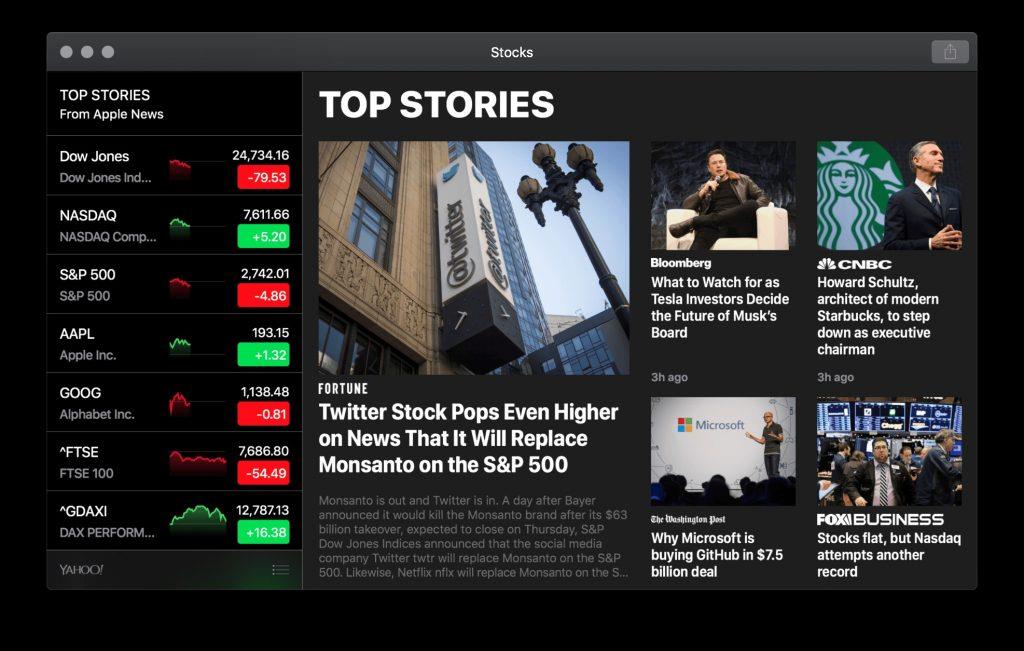
Dalam posting ini, kami akan membagikan cara mengoperasikan aplikasi saham untuk Mac dengan mulus. Jadi, mari kita mulai!
Langkah-langkah untuk Menambahkan Saham di Daftar Pantauan Anda
Jika Anda ingin mengoperasikan aplikasi saham untuk Mac, hal pertama adalah menambahkan saham di daftar pantauan Anda. Jadi, Anda memiliki semua pembaruan tentang saham Anda. Ikuti langkah-langkah di bawah ini untuk menambahkan saham di daftar pantauan Anda.
Langkah 1: Buka aplikasi Finder dan Akses Saham.
Langkah 2: Buka bilah Pencarian yang dapat Anda temukan di kiri atas jendela.
Langkah 3: Sekarang, Anda perlu mengetikkan nama saham. Anda dapat mencari saham dengan mengetikkan nama perusahaan.
Sumber Gambar: iMore
Langkah 4: Pilih saham yang ingin Anda tambahkan ke dalam daftar pantauan Anda.
Langkah 5: Setelah itu, klik tombol tambah hijau di sebelah nama saham yang ingin Anda tambahkan.
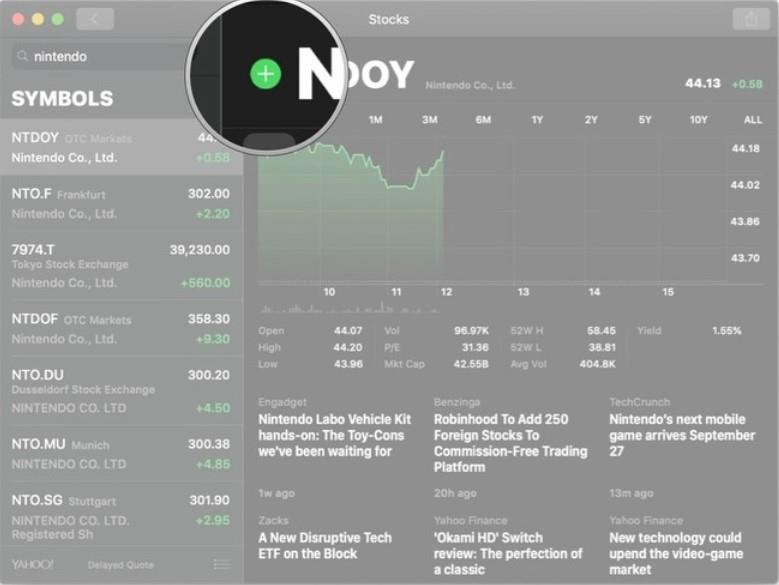
Sumber Gambar: iMore
Bagaimana Cara Memeriksa Modifikasi Harga & Nilai Perusahaan di Aplikasi Saham?
Karena harga dan nilai perusahaan tidak tetap sama. Itu terus berfluktuasi sesuai dengan nilai pasar dan perubahan. Ikuti langkah-langkah di bawah ini untuk mempelajari cara memeriksa modifikasi harga & nilai perusahaan di aplikasi saham.
Langkah 1: Buka Finder dan akses aplikasi Saham.
Langkah 2: Anda perlu mengklik nilai merah dan hijau dari nama saham di Daftar Pantauan Anda untuk mengetahui harga baru.
Sumber Gambar: iMore
Di aplikasi saham, Anda juga dapat memeriksa nilai perusahaan setelah kenaikan atau penurunan harga per, dan persentase penurunan dan kenaikan.
Baca Juga :-
Bagaimana cara meningkatkan ke macOS Mojave? Panduan kecil ini akan memberi tahu Anda apa yang perlu Anda lakukan sebelum menginstal macOS Mojave dan apa yang akan Anda...
Bagaimana Cara Menghapus Saham Dari Daftar Pantauan Anda?
Jika Anda tidak tertarik pada saham apa pun atau Anda tidak lagi berinvestasi pada saham tertentu, Anda dapat menghapus saham dari daftar pantauan Anda untuk mendapatkan daftar pantauan yang rapi.
Langkah 1: Buka sorotan dan akses aplikasi Saham.
Langkah 2: Di kanan bawah daftar pantauan Anda, Anda perlu mengklik tombol daftar.
Sumber Gambar: iMore
Langkah 3: Sekarang, Anda akan melihat tombol hapus (lingkaran warna merah yang memiliki garis putih di dalamnya) di sebelah stok, klik di atasnya.
Langkah 4: Tekan Hapus.
Sumber Gambar: iMore
Cara Mengatur Ulang Saham & Menyesuaikan Daftar Pantauan Anda
Jika Anda bertanya-tanya bagaimana cara mendapatkan saham pilihan Anda di bagian atas daftar dan menyesuaikan daftar pantauan Anda untuk pemahaman yang lebih baik, ikuti langkah-langkah di bawah ini untuk melakukan hal yang sama.
Langkah 1: Buka aplikasi Finder dan buka aplikasi Saham dari sana.
Langkah 2: Anda perlu menekan tombol daftar yang terletak di kanan bawah layar.
Langkah 3: Sekarang, Anda perlu memilih dan menahan tombol reorder (tombol tiga garis horizontal) yang tersedia di sebelah stok yang ingin Anda pindahkan.
Sumber Gambar: iMore
Langkah 4: Anda dapat menarik dan melepas stok sesuai dengan preferensi Anda.
Sumber Gambar: iMore
Langkah 5: Tekan Selesai.
Harus baca:-
Bagaimana cara menginstal versi final MacOS... Tahukah Anda bahwa kini Anda dapat meningkatkan versi MacOS Mojave Beta ke versi finalnya? Baca untuk mengetahui...
Bagaimana Cara Memeriksa Berita Pasar Saham?
Anda dapat membaca berita utama terbaru dari pasar saham dan fluktuasi terbaru dari saham di Daftar Pantauan Anda yang diambil langsung dari Yahoo. Ikuti langkah-langkah untuk melihat berita saham.
Langkah 1: Buka Finder dan pilih aplikasi untuk Meluncurkan aplikasi Saham yang Anda instal.
Langkah 2: Anda akan melihat berita pasar saham di jendela pertama yang Anda lihat saat peluncuran.
Langkah 3: Sekarang, Anda perlu mengklik cerita untuk melihat keseluruhan cerita di situs web Yahoo.

Secara keseluruhan, mengoperasikan aplikasi Saham untuk Mac adalah sumber yang bagus untuk memeriksa status pasar dan berita pasar saham terbaru untuk pemahaman yang lebih baik tentang investasi Anda. Selain itu, memperhatikan tren terbaru tidak hanya menarik tetapi juga membantu Anda membuat repo di antara lingkaran sosial Anda. Tidakkah menurutmu?